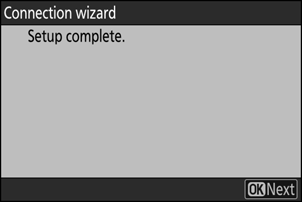Google Translate
TATO SLUŽBA MŮŽE OBSAHOVAT PŘEKLADY ZAJIŠTĚNÉ SLUŽBAMI GOOGLE. SPOLEČNOST GOOGLE ODMÍTÁ VEŠKERÉ ZÁRUKY VE VZTAHU K PŘEKLADŮM, A TO VÝSLOVNÉ NEBO PŘEDPOKLÁDANÉ, VČETNĚ JAKÝCHKOLI ZÁRUK NA PŘESNOST, SPOLEHLIVOST A VČETNĚ VEŠKERÝCH PŘEDPOKLÁDANÝCH ZÁRUK OBCHODOVATELNOSTI, VHODNOSTI PRO URČITÝ ÚČEL A NEPORUŠENÍ PRÁV.
Referenční příručky společnosti Nikon Corporation (níže, „Nikon“) byly přeloženy pro vaše pohodlí s využitím překladatelského softwaru využívajícího službu Google Translate. Bylo vynaloženo přiměřené úsilí, aby se dosáhlo přesných překladů, nicméně žádný automatický překlad není dokonalý, ani není určen k nahrazení překladatelů. Překlady jsou poskytovány jako služba uživatelům referenčních příruček Nikon a jsou poskytovány „tak jak jsou“. Na přesnost, spolehlivost nebo správnost jakýchkoli překladů z angličtiny do jiného jazyka není poskytována žádná záruka jakéhokoli druhu, ať již výslovná, nebo předpokládaná. Určitý obsah (obrázky, videa, flashové prezentace, atd.) nemusí být kvůli omezením překladatelského softwaru správně přeložen.
Oficiálním textem je anglická verze referenčních příruček. Jakékoli nesrovnalosti nebo rozdíly vzniklé překladem nejsou závazné a nemají žádný právní účinek na dodržování shody nebo za účelem vymahatelnosti. V případě jakýchkoli otázek vyvstalých s ohledem na přesnost informací obsažených v přeložených referenčních příručkách se podívejte na anglickou verzi příruček, která je oficiální verzí.
Nová položka nabídky sítě: „ Nikon Imaging Cloud “
Slouží k připojení fotoaparátu a
- Zvýrazněte [ Nikon Imaging Cloud ] v nabídce sítě a stisknutím 2 zobrazte [ About Nikon Imaging Cloud ] automaticky, když nejsou ve fotoaparátu k dispozici žádné síťové profily pro připojení k bezdrátovému směrovači.
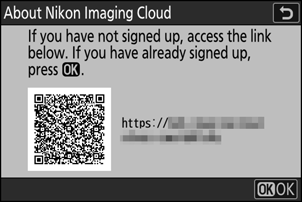
Možnosti nabídky „ Nikon Imaging Cloud “
Můžete vytvářet profily a přidávat je do kamery nebo upravovat stávající profily.
Připojte se ke Nikon Imaging Cloud
Zvolte, zda chcete povolit bezdrátové připojení s Nikon Imaging Cloud.
- Nejsou-li ve fotoaparátu k dispozici žádné síťové profily pro připojení k bezdrátovému směrovači, můžete vytvořit profily a přidat je do fotoaparátu ( 0 Vytváření síťových profilů a připojení fotoaparátu ke Nikon Imaging Cloud ).
- Pokud již síťový profil existuje, zvýrazněte [ Použít existující profil ] a stisknutím 2 vyberte profil, který chcete použít. Tuto položku lze také použít k výběru z existujících síťových profilů.
Nastavení Wi-Fi
- Nejsou-li ve fotoaparátu k dispozici žádné síťové profily pro připojení k bezdrátovému směrovači, můžete vytvořit profily a přidat je do fotoaparátu ( 0 Vytváření síťových profilů a připojení fotoaparátu ke Nikon Imaging Cloud ).
- Pokud již síťový profil existuje, vyberte jej a stisknutím tlačítka J se připojte.
-
Chcete-li upravit existující profil, zvýrazněte jej a stiskněte 2 .
Volba Popis [ Připojit automaticky ] Zvolte, zda se má automaticky připojit, když kamera detekuje nakonfigurovanou síť Wi-Fi . [ TCP/IP ] Upravte nastavení TCP/IP . Je vyžadována IP adresa.
- Je-li vybráno [ ZAPNUTO ] pro [ Získat automaticky ], IP adresa a maska podsítě budou získány prostřednictvím serveru DHCP nebo automatického přidělování IP adres.
- Chcete-li ručně zadat adresu IP ([ Adresa ]) a masku podsítě ([ Maska ]), vyberte možnost [ VYP ].
Možnosti připojení
Upravte nastavení připojení a nahrávání.
- [ Pouze při napájení přes USB ]: Výběrem [ ZAPNUTO ] omezíte automatická Wi-Fi připojení k Nikon Imaging Cloud na napájení přes USB .
- [ Připojit ke cloudu ve vypnutém stavu ]: Chcete-li zachovat připojení Wi-Fi i když je fotoaparát vypnutý, vyberte [ ZAPNUTO ].
- [ Časový limit neaktivního připojení ]: Výběrem možnosti [ ZAPNUTO ] ukončíte připojení Wi-Fi , když je po určitou dobu nedostupná komunikace Wi-Fi .
Nahrání fotografií
Chcete-li automaticky odesílat fotografie z fotoaparátu do služby Nikon Imaging Cloud při fotografování snímků, které jsou nakonfigurovány pomocí [ Možnosti odeslání fotografií ], vyberte možnost [ ON ].
Možnosti nahrávání fotografií
Nakonfigurujte nastavení odesílání snímků z fotoaparátu do služby Nikon Imaging Cloud.
-
[ Auto select for upload ]: Vyberte [ ON ], chcete-li označit nové fotografie k odeslání hned, jak byly pořízeny.
- Videa nelze nahrávat do služby Nikon Imaging Cloud.
- Nahrávání začne až po nahrání fotografie na paměťovou kartu. Ujistěte se, že je ve fotoaparátu vložena paměťová karta.
-
[ Upload RAW + JPEG as ]: Při odesílání snímků RAW + JPEG zvolte, zda chcete nahrát soubory NEF ( RAW ) i JPEG , nebo pouze kopii NEF ( RAW ) nebo JPEG . Samostatné možnosti lze vybrat pro [ Overflow/backup ] a [ RAW primární - JPEG sekundární ].
- Možnost vybraná pro [ Overflow/backup ] se projeví jak při automatickém, tak při ručním odesílání.
- Možnost vybraná pro [ Primární RAW - sekundární JPEG ] platí pouze během automatického nahrávání.
-
[ Upload RAW + HEIF as ]: Při nahrávání obrázků RAW + HEIF zvolte, zda chcete nahrávat soubory NEF ( RAW ) i HEIF , nebo pouze kopii NEF ( RAW ) nebo HEIF . Samostatné možnosti lze vybrat pro [ Overflow/backup ] a [ RAW primární - HEIF sekundární ].
- Možnost vybraná pro [ Overflow/backup ] se projeví jak při automatickém, tak při ručním odesílání.
- Možnost vybraná pro [ RAW primární - HEIF sekundární ] platí pouze během automatického nahrávání.
- [ Výběr slotu JPEG + JPEG ]: Vyberte zdrojový slot pro automatické odesílání při pořizování snímků s volbou [ JPEG primární - JPEG sekundární ] pro [ Funkce sekundárního slotu ] v menu fotografování.
- [ Výběr slotu HEIF + HEIF ]: Vyberte zdrojový slot pro automatické nahrání při pořizování snímků s vybranou možností [ HEIF primární - HEIF sekundární ] pro [ Funkce sekundárního slotu ] v nabídce fotografování.
-
[ Upload folder ]: Označí všechny fotografie ve vybrané složce pro odeslání. Označení bude použito na všechny fotografie bez ohledu na to, zda byly nahrány dříve.
- Videa nelze nahrávat do služby Nikon Imaging Cloud.
- [ Zrušit výběr všech? ]: Odebrání označení pro odeslání ze všech snímků. Nahrávání obrázků s ikonou „nahrávání“ bude okamžitě ukončeno.
Zobrazit chyby
Pokud během připojení nebo pokusu o připojení ke službě Nikon Imaging Cloud dojde k chybě, zobrazí se podrobnosti a kódy chyb. Při odstraňování problémů použijte zobrazený QR kód nebo následující URL k zobrazení webu.
O Nikon Imaging Cloud
Zobrazí se QR kód a URL pro procházení Nikon Imaging Cloud z webového prohlížeče počítače nebo chytrého zařízení.
Odpojte Nikon Imaging Cloud
Odstraňte informace o připojení ke službě Nikon Imaging Cloud.
- Před likvidací tohoto produktu nebo převodem vlastnictví na jinou osobu odstraňte informace o připojení.
- Pokud se informace o připojení vymažou, snímky označené k odeslání do služby Nikon Imaging Cloud již nebudou odesílány.
- Chcete-li po vymazání informací o připojení znovu připojit fotoaparát a Nikon Imaging Cloud, nastavte [ Connect to Nikon Imaging Cloud ] na [ ON ] a vytvořte nový síťový profil ( 0 Vytvoření síťových profilů a připojení fotoaparátu k Nikon Imaging Cloud ).
Oznámení z Nikon Imaging Cloud
V následujících případech se na kartách nabídky a položkách nabídky v nabídce fotoaparátu zobrazí oznamovací značky, jak je uvedeno na obrázku. Když je pro zobrazení vybrána nabídka se značkou upozornění, značka zmizí.
- Když existuje rozdíl mezi předvolbami pro optimalizaci snímků přidanými do fotoaparátu a předvolbami pro optimalizaci snímků v Nikon Imaging Cloud.
- Kdy je možné stáhnout nový firmware fotoaparátu z Nikon Imaging Cloud.
- Když byla provedena automatická aktualizace firmwaru.
- Když dojde k upozornění na chybu týkající se připojení nebo koordinace mezi fotoaparátem a Nikon Imaging Cloud.
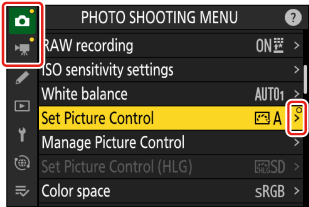
Vytváření síťových profilů a připojení fotoaparátu ke Nikon Imaging Cloud
Pomocí fotoaparátu a počítače/chytrého zařízení vytvořte připojení Wi-Fi mezi fotoaparátem a Nikon Imaging Cloud pro přístup ke službám.
Před připojením Nikon Imaging Cloud
- Abyste mohli službu používat, musíte si vytvořit Nikon ID a zaregistrovat se u Nikon Imaging Cloud . Před připojením k fotoaparátu dokončete registraci a přihlaste se na počítači nebo chytrém zařízení. Podrobné pokyny najdete v online nápovědě Nikon Imaging Cloud .
- Pro použití Nikon Imaging Cloud je vyžadován webový prohlížeč.
- Pro připojení fotoaparátu a Nikon Imaging Cloud je vyžadováno prostředí Wi-Fi . Připojte kameru ke stávající síti (včetně domácích sítí) prostřednictvím bezdrátového směrovače.
-
Fotoaparát: V nabídce sítě zvýrazněte [ Nikon Imaging Cloud ] a stiskněte 2 .
Zobrazí se QR kód a adresa URL pro přístup ke cloudu Nikon Imaging Cloud na počítači nebo chytrém zařízení.
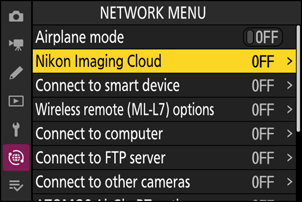
-
Fotoaparát: Když se zobrazí dialog, jak je znázorněno, pokračujte stisknutím J
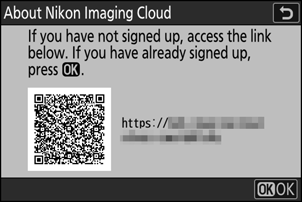
-
Fotoaparát: Vyberte [ ON ] pro [ Connect to Nikon Imaging Cloud ].
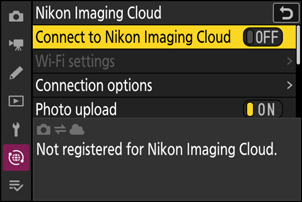
-
Fotoaparát: Zvýrazněte [ Search for Wi-Fi network ] a stiskněte J .
Kamera vyhledá sítě aktuálně aktivní v okolí a zobrazí je podle názvu ( SSID ).

Chcete-li se připojit bez zadání SSID nebo šifrovacího klíče, stiskněte v kroku 4 X Dále zvýrazněte jednu z následujících možností a stiskněte J . Po připojení pokračujte krokem 7.

Volba Popis [ Tlačítko WPS ] Pro routery, které podporují tlačítkové WPS . Stiskněte tlačítko WPS na routeru a poté stiskněte tlačítko J fotoaparátu pro připojení. [ WPS se zadáním PIN ] Kamera zobrazí PIN. Pomocí počítače zadejte PIN na routeru. Další informace naleznete v dokumentaci dodané se směrovačem. -
Kamera: Vyberte síť.
- Zvýrazněte SSID sítě a stiskněte J .
- SSID obsahující znaky, které nelze do fotoaparátu zadat, se nezobrazí.
- Pásmo, na kterém každý SSID funguje, je označeno ikonou.
- Šifrované sítě jsou označeny ikonou h . Pokud je vybraná síť šifrována ( h ), budete vyzváni k zadání šifrovacího klíče. Pokud síť není zašifrována, pokračujte krokem 8.
- Pokud se požadovaná síť nezobrazí, stiskněte X pro opětovné vyhledávání.

Skrytá SSID
Sítě se skrytými SSID jsou označeny prázdnými položkami v seznamu sítí.
- Chcete-li se připojit k síti se skrytým SSID , zvýrazněte prázdnou položku a stiskněte J Dále stiskněte J ; kamera vás vyzve k zadání SSID .
- Zadejte název sítě a stiskněte X Stiskněte znovu X ; kamera vás nyní vyzve k zadání šifrovacího klíče.

-
Fotoaparát: Zadejte šifrovací klíč.
- Stiskněte J a zadejte šifrovací klíč pro bezdrátový směrovač.

- Další informace naleznete v dokumentaci k bezdrátovému směrovači.
- Po dokončení zadávání stiskněte X

- Opětovným stisknutím X zahájíte připojení. Po navázání spojení se na několik sekund zobrazí zpráva.

-
Kamera: Získejte nebo vyberte IP adresu.
Zvýrazněte jednu z následujících možností a stiskněte J .

Volba Popis [ Získat automaticky ] Tuto možnost vyberte, pokud je síť nakonfigurována tak, aby poskytovala IP adresu automaticky. Po přiřazení IP adresy se zobrazí zpráva „Konfigurace dokončena“. [ Zadat ručně ] Zadejte IP adresu, masku podsítě, adresu brány a adresu serveru DNS (Domain Name Server) v tomto pořadí ručně. Položky lze zadávat následovně.
-
IP adresa/adresa brány/server názvu domény ( DNS ) :
- Stiskněte J ; budete vyzváni k zadání adresy.
- Otáčením hlavního příkazového voliče zvýrazněte segmenty.
- Stiskněte 4 nebo 2 pro změnu zvýrazněného segmentu a stiskněte J pro zadání změn.
- Po zadání všech číslic stiskněte X pro uložení změn.
- Pro pokračování stiskněte znovu X
-
Maska podsítě :
Chcete-li změnit zvýrazněnou číslici, stiskněte 1 nebo 3 . Stisknutím J uložte změny a pokračujte.
-
-
Kamera: Stiskněte J pro pokračování, když se zobrazí zpráva „konfigurace dokončena“.
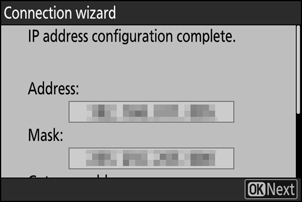
Fotoaparát přistupuje k Nikon Imaging Cloud a připravuje se na připojení. Po dokončení přípravy se zobrazí QR kód a adresa URL pro přístup ke cloudu Nikon Imaging Cloud na počítači nebo chytrém zařízení.
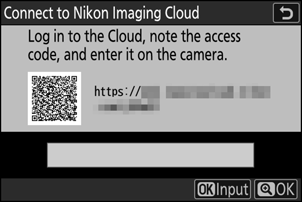
-
Počítač/chytré zařízení: Klikněte nebo klepněte na tlačítko pro připojení fotoaparátu na domovské obrazovce Nikon Imaging Cloud .
Zobrazí se přístupový kód pro připojení Nikon Imaging Cloud a fotoaparátu.
-
Kamera: Zadejte přístupový kód zobrazený na počítači/chytrém zařízení v kroku 9.
- Stisknutím J zadejte přístupový kód.
- Po dokončení zadávání stiskněte X
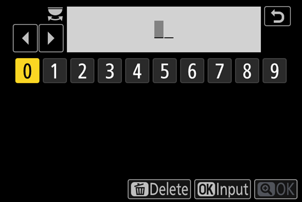
- Dalším stisknutím X propojíte fotoaparát a Nikon Imaging Cloud a zobrazíte QR kód a URL pro přístup k Nikon Imaging Cloud z počítače nebo chytrého zařízení.
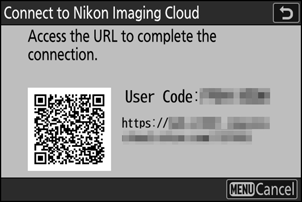
-
Počítač/chytré zařízení: Naskenujte QR kód zobrazený na obrazovce fotoaparátu nebo zadejte adresu URL zobrazenou také na fotoaparátu do webového prohlížeče.
- Zobrazí se obrazovka s potvrzením připojení.
- Pokud se na počítači/chytrém zařízení zobrazí obrazovka pro zadání uživatelského kódu, zadejte uživatelský kód zobrazený na obrazovce fotoaparátu.
-
Počítač/chytré zařízení: Klikněte nebo klepněte na tlačítko [ Připojit ].
Síťový profil je přidán do fotoaparátu a Nikon Imaging Cloud a fotoaparát jsou nyní připojeny přes Wi-Fi . Pokud se na počítači/chytrém zařízení i na fotoaparátu zobrazí obrazovky dokončení připojení, můžete fotoaparát používat s Nikon Imaging Cloud .
Informace o používání služby Nikon Imaging Cloud naleznete v online nápovědě.